正常情况下,我们在Creo装配文件中设置了各个部件的渲染显示颜色,但当我们将装配文件转换成stp格式后,再打开stp文件,所有的部件都是灰色的。即当Creo将部件转换成stp文件时并没有保存部件的显示颜色信息。
如果要在stp文件中保留部件的颜色显示信息,可在Creo Parametric选项的配置编辑器中添加选项step_export_format,并将其值设置为ap203_is_ext,也可直接在Config文件中加入如下语句:
step_export_format ap203_is_ext
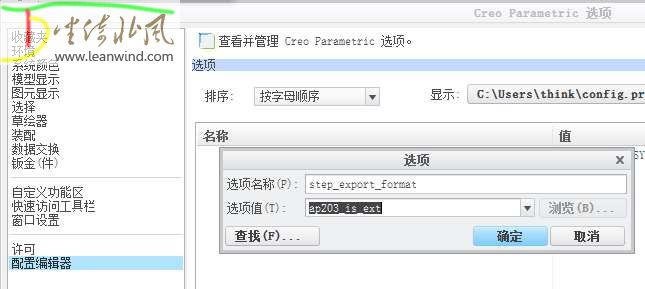
step_export_format选项值系统默认的是ap203_is,其它几个值中ap214_cd、ap214_dis、ap214_is均可在stp文件中保留部件的渲染颜色信息。推荐使用ap203_is_ext这个选项值,其它几个选项值当输出的为组件时有时会出现在CATIA中无法打开的现象。
Creo中step_export_format的选项值共有8个,下面对这8个选项值进行详细介绍:
ap203_is* (3D 模式中的默认值)、ap214_cd (绘图模式中的默认值)、ap202_is、203_is_ext、ap214_dis、ap209_dis、ap214_is、ap203_e2
确定将 3D 模型和绘图数据导出为 STEP 时的格式。此配置选项对应于“Creo Parametric 选项”(Creo Parametric Options) 对话框中的“STEP 导出格式”(STEP export format) 3D 数据交换设置。
• ap202_is - 使用 AP202IS STEP 应用程序协议和一致性等级来导出绘图。
• ap203_is - 使用 ISO 10303 AP203IS STEP 应用程序协议和一致性等级来导出 3D 模型。
• 203_is_ext - 默认时导出的文件包括 AP203 校验属性。要在导出到 STEP 的文件中默认包括 AP203 扩展名,可将配置选项 step_export_format 设置为 203_is_ext。将 step_export_format 设置为 203_is_ext,会将数据以下列扩展名导出到符合国际标准的 STEP 文件中:
○ cla - 颜色和层
○ gvp - 几何校验
○ ast - 关联文本
• ap203_e2 - 使用 AP203 ED2 STEP 应用程序协议和一致性等级导出 3D 模型的非几何数据。非几何数据包括材料名称与密度、几何与装配验证属性以及用户定义的参数。这包含 ap203_is_ext 中的功能。默认情况下,ap203_e2 格式会导出注释。
• ap214_cd - 使用 AP214CD2 STEP 应用程序协议和一致性等级来导出绘图。用符合 AP214 cc1 布置规范的几何格式化输出。
• ap214_dis - 使用 AP214DIS STEP 应用程序协议和一致性等级来导出绘图。同时会导出确认属性。
• ap209_dis - 使用 AP209DIS STEP 应用程序协议和一致性等级来导出 3D 模型。不支持边、边界条件、约束、载荷、网格及中平面数据的导出。
• ap214_is - 使用 AP214IS STEP 应用程序协议和一致性等级来导出 3D 模型。支持非几何数据和图形化注释的交换。非几何数据包括材料名称与密度、几何与装配验证属性以及用户定义的参数。装配验证属性可验证装配的子元件数。必须将 intf3d_out_annotations 配置选项显式设置为 yes,才能使 ap214_is 格式导出注释。
下图所示为打开的带有渲染颜色信息的stp文件:
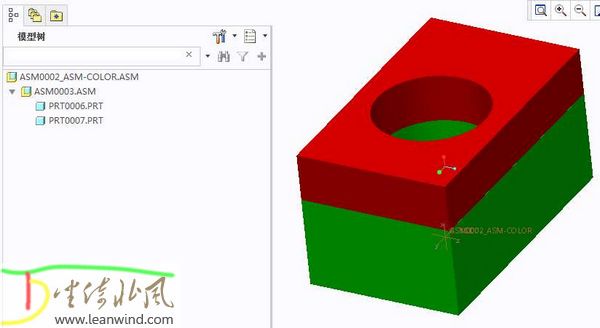







 本文详细介绍了如何在Creo装配文件中保持颜色显示,尤其是在转换为stp格式后。通过设置step_export_format选项为ap203_is_ext,可以确保3D模型和绘图数据导出时保留渲染颜色。讲解了8种选项值的功能及其在不同场景的应用。
本文详细介绍了如何在Creo装配文件中保持颜色显示,尤其是在转换为stp格式后。通过设置step_export_format选项为ap203_is_ext,可以确保3D模型和绘图数据导出时保留渲染颜色。讲解了8种选项值的功能及其在不同场景的应用。
















 2237
2237

 被折叠的 条评论
为什么被折叠?
被折叠的 条评论
为什么被折叠?








